Pantalla Azul En Windows 10
¿Alguna vez habéis encontrado vosotros mismo enfrentándoos con la aterradora pantalla azul de Windows 10? Si la respuesta es sí, estoy seguro de que no os sentís demasiado contentos. Pero no te preocupes ¡tenemos una solución para ti!
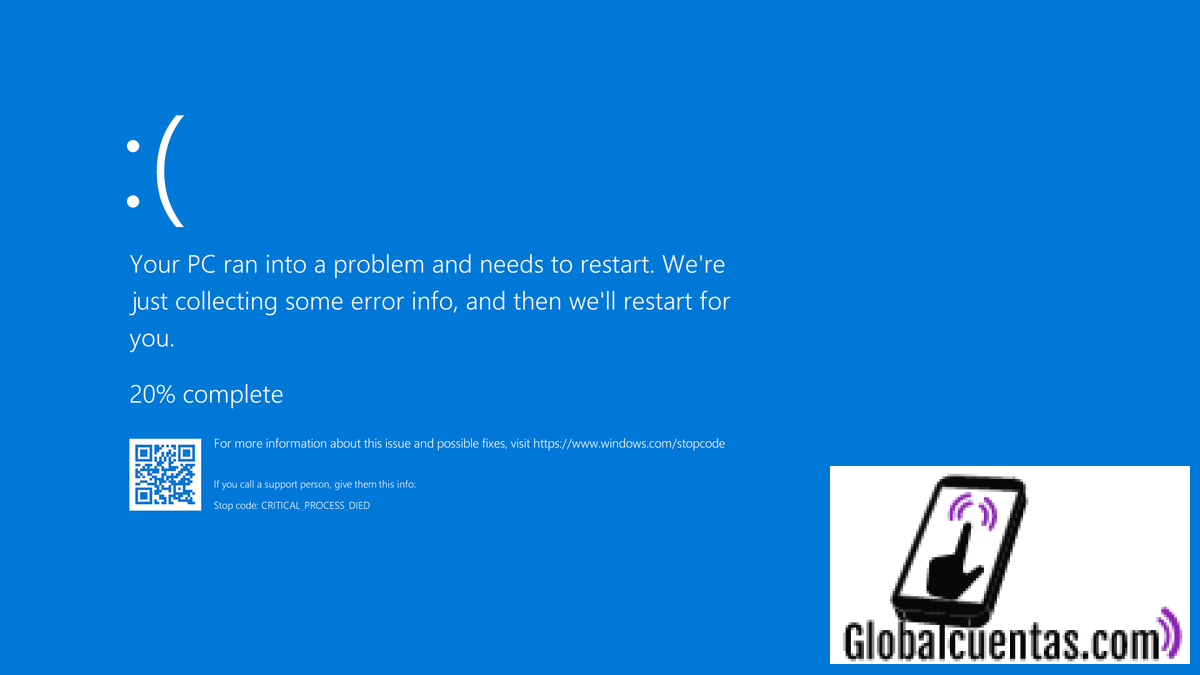
En este artículo vamos a explicar todo lo relacionado con la pantalla azul en Windows 10. Vamos a discutir sus posibles causas, ver las soluciones recomendadas por Microsoft y, por último, hablar sobre cómo puedes evitarla en el futuro.
Vamos a empezar mirando los motivos por los que puede aparecer la pantalla azul:
- Un fallo del hardware
- Un fallo existente en la memoria
- Problemas relacionados con el software
- Conflicto entre los controladores
Una vez hayamos identificado la raíz del problema, podremos pasar a ver cuales son las mejores formas de abordar la pantalla azul. ¡Continúa leyendo para descubrirlo!
- Procedimiento alternativo
- Como reparar inicio de windows 10 , 8 y 8.1 | 🖥
- como reparar windows 10 cuando no accede al sistema
- ¿Cómo soluciono la pantalla azul en mi computadora con Windows 10?
- ¿Qué causa generalmente la aparición de la pantalla azul en Windows 10?
- ¿Las actualizaciones de software pueden contribuir a la aparición de la pantalla azul?
- ¿Qué recomendaciones debo seguir para evitar que la pantalla azul aparezca en Windows 10?
- ¿Cómo guardo una copia de seguridad antes de intentar solucionar la pantalla azul en Windows 10?
- ¿Qué significan los códigos de error que aparecen en la pantalla azul?
- ¿Existen herramientas específicas para reparar la pantalla azul en Windows 10?
- Conclusión
Procedimiento alternativo
- Da un clic derecho en el icono del menú Inicio y selecciona la opción "Ejecutar". Esto abrirá una ventana con el campo para introducir el comando.
- Introduce el comando "cmd" y presiona la tecla Enter. Esto abrirá la consola de comandos.
- Ahora, escribe el comando "sfc/scannow" y presiona nuevamente la tecla Enter para ejecutar. Esto iniciará el análisis de los archivos del sistema.
- Si hay algún problema que detecte el análisis, este lo reparará automáticamente una vez hayas presionado la tecla Enter.
- Espera a que termine el análisis del sistema. Una vez que haya finalizado, reinicia el equipo para que los cambios surtan efecto.
- Ahora, intenta volver a entrar en Windows
- Si la pantalla azul sigue apareciendo, lo mejor es contactar a un técnico profesional para que revise tu equipo.
Como reparar inicio de windows 10 , 8 y 8.1 | 🖥
como reparar windows 10 cuando no accede al sistema
¿Cómo soluciono la pantalla azul en mi computadora con Windows 10?
Bueno, si tienes una pantalla azul en tu computadora con Windows 10, lo primero que debes hacer es tratar de entender qué es lo que está causando el problema. Si no sabes qué puede estar provocando la pantalla azul, entonces te recomiendo seguir los siguientes pasos:
- Verifica que tu computadora siga teniendo todas sus características de seguridad activadas. Esto significa que debes tener instalado un buen antivirus y habilitar un firewall para proteger tu computadora contra cualquier amenaza en línea.
- Si la causa de la pantalla azul parece relacionada con algún recurso del sistema, entonces es recomendable actualizar cualquier controlador o recurso que esté utilizando el equipo.
- También debes verificar que tus programas y aplicaciones estén correctamente instalados. Si hay alguno que no está funcionando correctamente, entonces debes desinstalarlo y volverlo a instalar.
- Por último, si todo lo anterior no funciona, entonces la última opción sería reiniciar el sistema desde cero. Esto significa que debes crear un punto de restauración antes de reiniciar para tener una copia del sistema en caso de que algo salga mal.
¿Qué causa generalmente la aparición de la pantalla azul en Windows 10?
La pantalla azul de la muerte, también llamada pantalla azul de error, es un problema bastante común en Windows 10. Esto suele ser causado principalmente por 2 cosas:
1. Errores en el hardware
- Fallo en los componentes físicos del sistema, por ejemplo, un disco duro defectuoso.
- Fallo en los controladores de dispositivos y/o un mal funcionamiento de ellos.
2. Errores en el software
- Instalaciones recientes de software o aplicaciones.
- Infecciones en los archivos del sistema operativo.
- Errores en la memoria RAM.
- Problemas con la configuración del Registro de Windows.
En definitiva, hay muchas posibles razones para que aparezca la pantalla azul en Windows 10, todas relacionadas ya sea con un problema de hardware u otros errores relacionados con el software. Si experimentas esta pantalla de error, lo mejor sería analizar la computadora con un programa antivirus para detectar eventuales amenazas informáticas, actualizar los controladores de dispositivos y revisar la memoria RAM.
¿Las actualizaciones de software pueden contribuir a la aparición de la pantalla azul?
Si, las actualizaciones de software pueden contribuir a la aparición de la pantalla azul. Esto sucede cuando hay ciertas incompatibilidades entre la versión nueva y la versión antigua del software, lo que provoca que falle el sistema. La pantalla azul aparece para indicarnos que hay un error en el sistema. Esto suele pasar al actualizar el software, ya sea de forma manual o automática.
En primer lugar, algunas veces se actualiza una version con bugs, es decir, con errores que no han sido corregidos. Cuando esta versión nueva se instala en el equipo, los errores interfieren con el funcionamiento del sistema y, como resultado, aparece la pantalla azul de la muerte.
Además, otra causa común de la pantalla azul es cuando la última versión de un software es incompatible con el hardware del PC. Esto sucede porque la versión nueva del programa requiere recursos adicionales del equipo y si el hardware no puede cumplir con dichos requisitos, el error será detectado y producirá la pantalla azul.
Por último, existe una posibilidad de que las actividades recientes realizadas en el equipo no sean compatibles con la versión nueva del software. Por ejemplo, si el usuario descargó algunas aplicaciones antes de la actualización, esto podría dañar el sistema operativo y causar la pantalla azul.
¿Qué recomendaciones debo seguir para evitar que la pantalla azul aparezca en Windows 10?
Para evitar que la pantalla azul aparezca en Windows 10, hay varias recomendaciones que debes seguir. Primero, asegúrate de mantener Windows 10 actualizado, instalando todas las actualizaciones de seguridad que se ofrecen.
Esto ayudará a mantener tu sistema libre de vulnerabilidades y parches para errores conocidos. Segundo, instala un buen antivirus, como Avast o Kaspersky, y haz escaneos regulares para detectar virus, malware y otros archivos dañinos que puedan causar la pantalla azul. Y tercero, conserva copias de seguridad de tusarchivos importantes con un disco externo o una nube, por si acaso se te presenta la pantalla azul.
Otras recomendaciones importantes para evitar la pantalla azul son desactivar ciertos recursos o características de Windows 10 que no uses frecuentemente, ya que eso reducirá el número de programas que se ejecutan en el fondo, lo que evitará conflictos o errores. Por ejemplo, si no usas mucho Cortana, puedes desactivar su función en opciones de configuración.
Además, te recomiendo mantener siempre libres de basura tu computadora y tu disco duro, limpiando los archivos temporales y desinstalando los programas que no uses constantemente. Y si alguna vez la pantalla azul aparece, trata de identificar el mensaje de error que aparece, así como el código de error. Esto te ayudará a diagnosticar mejor el problema y a encontrar la solución adecuada.
¿Cómo guardo una copia de seguridad antes de intentar solucionar la pantalla azul en Windows 10?
Antes de intentar solucionar la pantalla azul en Windows 10, es importante hacer una copia de seguridad. Esto se debe a que si el sistema no funciona correctamente, podrás restaurar tu equipo a un momento anterior, garantizando así que tus archivos estén seguros. Para guardar la copia de seguridad, sigue estos pasos sencillos:
Paso 1: Abre la Configuración de Windows 10 haciendo clic en el icono de engranaje en el menú Inicio.
Paso 2: Una vez dentro de la Configuración, selecciona el apartado “Actualización y seguridad”.
Paso 3: Haciendo clic en “Copias de seguridad” podrás ver la opción para crear una copia de seguridad. Allí escogerás dónde quieres almacenar la copia de seguridad, que puede ser una unidad externa, una red o incluso una cuenta de almacenamiento en la nube de Microsoft.
Paso 4: Una vez hayas escogido el lugar donde deseas guardar tu copia de seguridad, haga clic en “Crear copia de seguridad” para que el proceso comience.
Paso 5: Espera a que el proceso finalice y ve a la ubicación escogida para corroborar que los datos hayan sido guardados correctamente.
Y eso es todo. Ya tienes la copia de seguridad lista para usar si algo sale mal con tu sistema mientras intentas solucionar la pantalla azul.
¿Qué significan los códigos de error que aparecen en la pantalla azul?
Los códigos de error que aparecen en la 'pantalla azul' son una manera de informar al usuario sobre un error o problema graves ocurridos en el sistema. Esto suele ser un indicio de que el equipo necesitará algún tipo de reparación. La pantalla azul se conoce como 'Pantalla de la Muerte' ya que es un síntoma de un problema serio.
Los códigos de error son los números y letras que acompañan a la pantalla. Estos nos pueden indicar la causa del problema y ayudar a saber qué hacer para repararlo. Cada código se refiere a un error diferente, lo que significa que hay muchos códigos diferentes. Por ejemplo, el código de error STOP 0x00000F4 se refiere a un error de caché de memoria.
Incluso si un usuario no tiene conocimientos técnicos, los códigos de error son útiles para diagnosticar el problema. Basta con buscar el código específico en línea para obtener más información sobre el error. Esto nos permitirá entender mejor la situación y decidir si hay que descargar algunos archivos, descargar actualizaciones, reiniciar el equipo, etc., antes de optar por una solución definitiva.
Los pasos a seguir para solucionar el problema dependerán del código de error que aparece en la pantalla. Algunos de los errores más comunes y sus soluciones son:
- Error STOP 0x0000007B: Desinstalar y volver a instalar todos los controladores SCSI / RAID.
- Error STOP 0x0000000A: Reparar la memoria RAM o reemplazarla.
- Error STOP 0x00000024: Restaurar archivos del sistema.
- Error STOP 0x00000050: Realizar una desfragmentación del disco duro.
¿Existen herramientas específicas para reparar la pantalla azul en Windows 10?
Sí, hay herramientas específicas para reparar la pantalla azul en Windows 10. Estas herramientas pueden evitar que aparezcan errores de pantalla azul en Windows 10.
Uno de los mejores programas para corregir los errores de pantalla azul es Smartpcfixer. Este programa analiza el sistema para detectar errores y luego las corrige. Al mismo tiempo, desfragmenta archivos y registro de Windows, optimiza sus configuraciones y ajusta los parámetros de la memoria virtual. Esta herramienta es fácil de usar y funciona de manera eficiente.
Otra herramienta importante para reparar la pantalla azul en Windows 10 es Auslogics BoostSpeed. Esta herramienta proporciona una amplia gama de opciones para corregir errores y optimizar el rendimiento del sistema. Una de las mejores características de esta herramienta es reparar la pantalla azul. Además, detecta y elimina los archivos basura para mejorar el rendimiento del sistema.
Por último, Reimage Plus es otra herramienta útil para resolver los errores de pantalla azul. Esta herramienta ofrece una solución completa para los problemas de la pantalla azul. Esta herramienta no solo repara los errores, sino que también los previene. Esta herramienta es fácil de usar y no necesita ningún conocimiento técnico para su uso.
Así, se puede ver que hay muchas formas de reparar la pantalla azul en Windows 10. Estas herramientas proporcionan una solución efectiva para los problemas relacionados con la pantalla azul.
Conclusión
En conclusión, una de las mejores formas de redactar contenidos en Windows 10 es utilizando etiquetas HTML, como por ejemplo negritas y viñetas, para resaltar frases importantes y listar contenido. Esto hará que tu contenido sea más atractivo y fácil de leer.
Deja una respuesta

Te Puede Interesar